win8如何查看32/64位系统 快速查看系统位数 win8查看32/64位系统 快速查看系统位数的方法
发布时间:2017-07-04 13:43:44 浏览数:
今天给大家带来win8如何查看32/64位系统,快速查看系统位数,win8查看32/64位系统,快速查看系统位数的方法,让您轻松解决问题。
很多用户不知道如何判断是32位还是64位操作系统,下面给大家带来两种快速查看win8系统类型信息查看技巧。
查看方法一:
1、进入win8系统,把鼠标移动到window8屏幕左边的边缘,直接点击搜索。
2、在搜索窗口里面输入”系统信息“,然后单击打开显示的系统信息,就可以在系统信息窗口里面看到系统的信息。如果是win8系统64位,显示的是基于 x64 的计算机;如果是win8系统32位,显示的是基于 x86 的计算机。
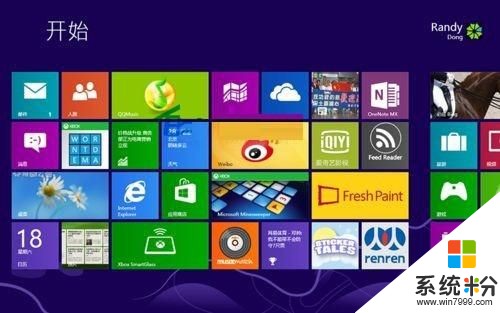
查看方法二:
1、进入win8系统,把鼠标移动到window8屏幕左边的边缘,直接点击搜索。
2、在搜索窗口里面输入”系统“,在显示的系统里面单击此项,就能够打开系统属性窗口;
3、系统属性窗口里面的查看方法和win7 64位旗舰版一样,能够直接看到当前系统类型了。
简单的两种方法就可以快速的判断出Win8是32位还是64位操作系统,只是我们刚接触到win8会比较生疏而已,小编将在第一时间为大家带来最好看、最有趣、最新鲜的电教资讯。更多精彩内容,尽在系统部落。
以上就是win8如何查看32/64位系统,快速查看系统位数,win8查看32/64位系统,快速查看系统位数的方法教程,希望本文中能帮您解决问题。